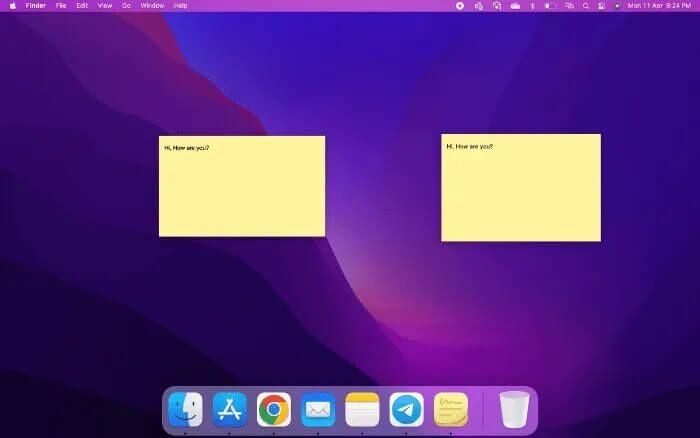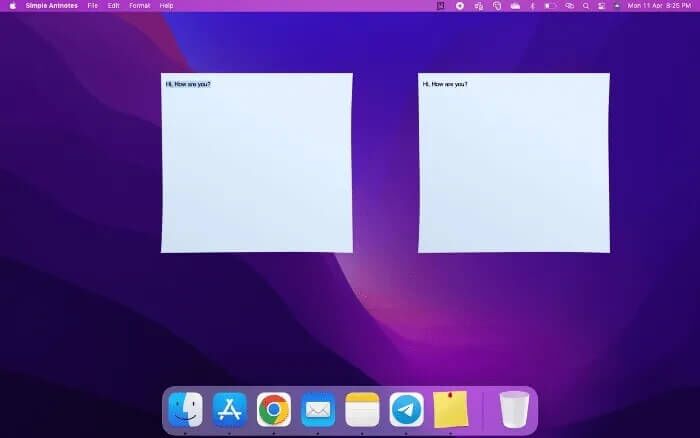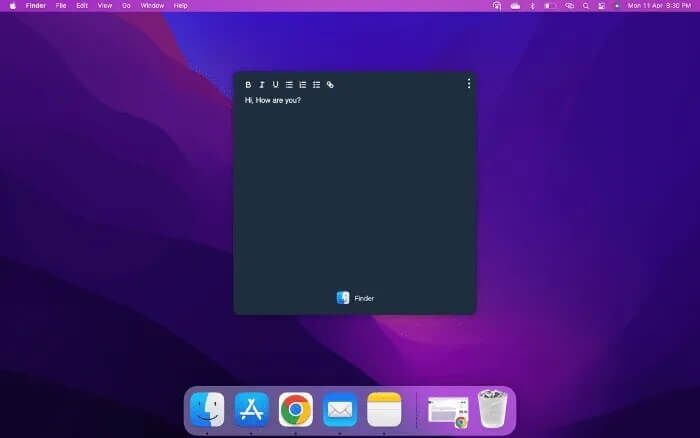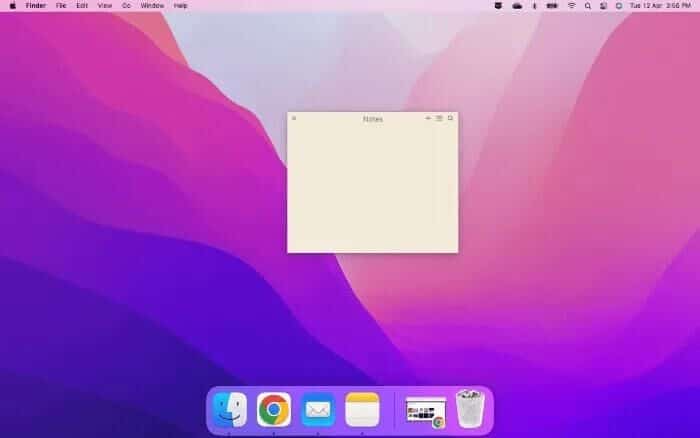5 der besten Haftnotiz-Apps für Mac
Sie können eine Haftnotiz erstellen, um sich an wichtige Aufgaben zu erinnern oder den Überblick über Ihre To-Do-Listen zu behalten. Haftnotizen sind praktisch, da sie ständig auf Ihrem Desktop angezeigt werden, es sei denn, Sie schließen sie.
Es gibt viele klassische Notizen-Apps für Mac, aber nur wenige sind verfügbar, wenn es darum geht, Haftnotizen zu machen. In diesem Artikel haben wir die besten Haftnotiz-Apps für Mac zusammengestellt.
1. Haftnotizen
Stickies ist mit macOS vorinstalliert. Ermöglicht Benutzern das Erstellen von Notizen auf dem Bildschirm.
Mit Stickies können Sie kurze Erinnerungen und Aufgabenlisten schreiben und diese als Haftnotizen festlegen. Die App bietet viele Anpassungsmöglichkeiten. Sie können beispielsweise die Notizfarbe und Textformatierung ändern und sie so einstellen, dass sie über geöffneten Fenstern schweben. Wenn Sie nicht möchten, dass die Notizen einen Hintergrund haben, können Sie ihn transparent machen.
Obwohl Stickies hauptsächlich zum Schreiben von Textnotizen dient, können Sie auch andere Mediendateien wie Fotos, Videos, PDFs usw. einbinden. Der einzige Nachteil von Stickies besteht darin, dass schwebende Notizen im Vollbildmodus nicht unterstützt werden, sodass die Notizen verschwinden, wenn Sie in den Vollbildmodus wechseln. Sie finden Stickies im Anwendungsordner Ihres Mac und können sie sofort verwenden.
2. Einfache Notizen
Einfache Antnotes Es handelt sich um eine Menüleistenanwendung. Es verfügt über die Option „Eine Notiz an den Desktop anheften“, mit der Notizen über allen Fenstern schweben können.
Darüber hinaus können Benutzer ihre Haftnotizen auf Wunsch transparent machen. Bei Bedarf ist es möglich, die Hintergrundfarbe Ihrer Notizen zu ändern sowie die Schriftart und Textfarbe anzupassen. Das einfache Antnotes-Programm wird im Paket mit den macOS-Diensten geliefert. Um die Integration zu nutzen, wählen Sie in einer beliebigen Anwendung einen Text aus und klicken Sie mit der rechten Maustaste darauf. Wählen Sie „Dienste“ aus dem Kontextmenü und wählen Sie „Zu einfachen Antnotes hinzufügen“, um eine neue Haftnotiz mit dem ausgewählten Text zu erstellen.
Sie können eine neue Notiz auch erstellen, indem Sie Text und Dateien auf die Menüleiste von Simple Antnotes oder das „Dock“-Symbol ziehen. Simple Antnotes ist eine tolle App, außer dass sie nicht im Vollbildmodus funktioniert. Es ist kostenlos im Mac App Store erhältlich. Allerdings gibt es von der App eine kostenpflichtige Version namens Antnotes, die 2.99 $ kostet und zusätzliche Funktionen bietet, wie zum Beispiel die Möglichkeit, Notizen an beliebige Apps anzuhängen, sodass diese angezeigt werden, wenn die App aktiviert wird.
3. Kurzer Hinweis
Schnelle Notiz Es ist eine Haftnotiz-App für Mac und kann mit einem einzigen Klick oder über eine Tastenkombination aufgerufen werden.
Notizen, die Sie in Quick Note machen, können über allen anderen Apps schweben, sodass sie auf dem Bildschirm sichtbar sind. Einer der besten Aspekte von Quick Note ist, dass es im Vollbildmodus funktioniert, eine Funktion, die in Stickies und Simple Antnotes fehlt.
Quick Note unterstützt Verknüpfungen. Sie können beispielsweise eine Tastenkombination zuweisen, um eine neue Notiz zu erstellen oder die Menüleiste zu öffnen. Es bietet auch Unterstützung für den Dunkelmodus. Mit der kostenlosen Version von Quick Note können Sie bis zu vier Haftnotizen erstellen. Wenn Sie mehr Notizen machen möchten, müssen Sie für 7.99 $ auf Pro upgraden.
4. Ghostnote
Geisternote ist eine weitere Menüleisten-App, auf die Sie ganz einfach zugreifen können, um mit dem Notieren zu beginnen.
Zu den bemerkenswerten Funktionen der App gehören der Notizbrowser und der Skripteditor. Der Notizbrowser erleichtert die Verwaltung Ihrer Notizen, indem er Ihnen die Möglichkeit bietet, alle Ihre Notizen in einer zentralen Ansicht anzuzeigen. Sie können Ihre Notizen mit der Tastatur durchsuchen oder Notizen in einer einzigen Ansicht suchen und bearbeiten. Mit dem Skripteditor können Sie Ihre eigenen Dokumenterkennungsskripte schreiben.
Ghostnote unterstützt sieben Themen, darunter ein fett gedrucktes Thema. Der einzige Nachteil, auf den wir in unserer Nutzungszeit gestoßen sind, war, dass die Notizen verschwanden, als wir zu einem anderen Fenster wechselten. Ghostnote ist eine vollständig kostenpflichtige App, das Unternehmen bietet jedoch eine 14-tägige kostenlose Testversion an. Ein einmaliges Abonnement kostet 11.79 $ für einen einzelnen Mac.
5. Aufräumen
Obwohl es sich nicht in erster Linie um eine App für Haftnotizen handelt, ist sie es doch Aufräumen Diesem Zweck dient es auch. Unclutter vereint drei Funktionen – Notizen machen, Zwischenablage und Dateiverwaltung. Sie können die beiden anderen Tools deaktivieren, um es als eigenständige Notizen-App zu verwenden.
Das Unclutter-Fenster wird geöffnet, wenn Sie den Cursor an den oberen Bildschirmrand bewegen und nach unten scrollen. Wenn Sie es als Haftnotiz-App verwenden möchten, ziehen Sie den Unclutter-Notizblock aus dem Fenster und er bleibt über anderen geöffneten Fenstern hängen. Das Spannendste an Unclutter ist, dass es auf allen Bildschirmen verfügbar ist. Es unterstützt den Vollbildmodus sowie alle Desktop-„Bereiche“.
Wenn Sie externe Displays an Ihren Mac anschließen, werden die Notizen auf allen angeschlossenen Displays angezeigt. Unclutter verfügt über eine Schnellsuchoption, mit der Sie Notizen mithilfe eines Schlüsselworts oder Volltexts finden können. Sie können Unclutter-Notizen in einer Cloud-Speicherplattform wie OneDrive oder Dropbox aufbewahren, um sie auf allen Ihren Mac-Geräten synchronisiert zu halten. Unclutter ist eine kostenpflichtige App zum Preis von 19.99 $. Das Unternehmen bietet jedoch eine 7-tägige kostenlose Testversion an.
Häufig gestellte Fragen
Wie stellen Sie ein, dass Haftnotizen über allen Apps schweben?
Wenn Sie möchten, können Sie Stickies-Notizen so einstellen, dass sie über allen geöffneten Apps auf Ihrem Mac schweben. Öffnen Sie die Stickies-App auf Ihrem Mac und wählen Sie eine vorhandene Notiz aus oder erstellen Sie eine neue. Klicken Sie in der Menüleiste auf „Fenster“ und dann auf die Option „Oben schweben“. Alternativ können Sie auch Option + Befehl + F auf Ihrer Mac-Tastatur drücken.
Wo werden Stickies auf einem Mac gespeichert?
Sticky-Dateien auf dem Mac werden im Home-Ordner gespeichert. Um Aufkleber auf Ihrem Mac zu finden, öffnen Sie den Finder auf Ihrem Mac und klicken Sie dann in der Menüleiste auf „Los“. Wählen Sie „Home“ aus den Menüoptionen. Sobald Sie sich im Hauptordner befinden, finden Sie alle Ihre Sticky-Dateien als TXT-Dateien gespeichert.
Wie schalte ich die Zwischenablage und den Dateimanager in Unclutter aus?
Tippen Sie in der Menüleiste auf das Unclutter-App-Symbol und wählen Sie „Einstellungen“. Standardmäßig werden Sie zur Registerkarte „Allgemein“ weitergeleitet. Wechseln Sie von dort zur Registerkarte „Boards“. Deaktivieren Sie das Kontrollkästchen neben „Zwischenablage“ und „Dateien“, um sie zu deaktivieren.